ओपन-विथ फ़ायरफ़ॉक्स एक्सटेंशन रिव्यू - फ़ायरफ़ॉक्स से क्रोम या IE लॉन्च करें
फ़ायरफ़ॉक्स की प्रत्येक नई रिलीज़ के साथ, मैं खुद को पाता हूंGoogle Chrome का कम और कम उपयोग करना। हालाँकि मैं जितना फ़ायरफ़ॉक्स पसंद करता हूँ, Google साइट्स और Google वॉइस सर्च, Google Apps.etc जैसी सेवाएँ .. हमेशा फ़ायरफ़ॉक्स की तुलना में क्रोम पर बेहतर चलती हैं। इस वजह से, हाल ही में जब तक मैंने खुद को ब्राउज़रों के बीच पूरे दिन कूदते नहीं पाया। बेहतर समाधान होना चाहिए। अच्छी खबर है - मैंने एक पाया।
फ़ायरफ़ॉक्स एक्सटेंशन ओपन के साथ, एक बार स्थापितकिसी पृष्ठ पर सरल राइट-क्लिक करके और उसके साथ इसे खोलने के लिए किस ब्राउज़र का चयन करके आप आसानी से अन्य ब्राउज़र (क्रोम, IE, सफारी आदि) लॉन्च कर सकते हैं। आवाज गूंजी? इंस्टॉल और क्विक कॉन्फिगरेशन की समीक्षा करें।
सबसे पहले https://addons.mozilla.org/en-US/firefox/addon/open-pith/ से फ़ायरफ़ॉक्स एक्सटेंशन ओपन डाउनलोड करें। इसे स्थापित करने के लिए फ़ायरफ़ॉक्स बटन जोड़ें पर क्लिक करें।
नोट: मेरे सभी स्क्रीनशॉट फ़ायरफ़ॉक्स 6 का उपयोग कर लिए गए हैं। यदि आप एक पुराना / नया संस्करण चला रहे हैं, तो नीचे दिए गए स्क्रीनशॉट आपको सेटअप और कॉन्फ़िगरेशन के माध्यम से प्राप्त करने में मदद करेंगे।

यदि इंस्टॉल के दौरान कोई चेतावनी पॉप करती है, तो लेखक पर भरोसा करने पर बस इंस्टॉल पर क्लिक करें। ज्योफ के पास एक अच्छा प्रतिनिधि है और वह अपने ऐप के साथ उस पर भरोसा कर सकता है।
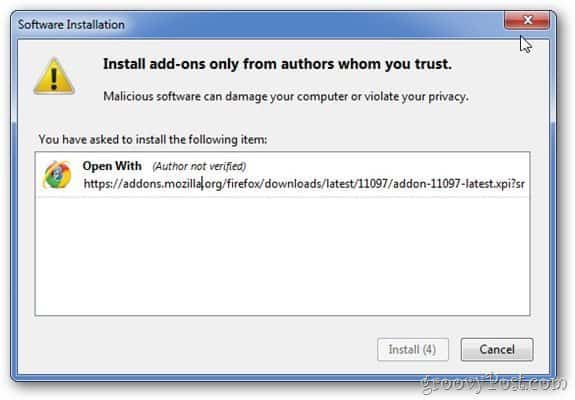
इंस्टॉल करने के बाद, एक्सटेंशन इंस्टॉल पूरा करने के लिए अपने ब्राउज़र को पुनरारंभ करें।
अब इसे कॉन्फ़िगर करने का समय आ गया है। फ़ायरफ़ॉक्स फ़ाइल मेनू (अपने फ़ायरफ़ॉक्स ब्राउज़र के ऊपरी बाएँ) को खोलने के लिए थोड़ा फ़ायरफ़ॉक्स तीर पर क्लिक करें।
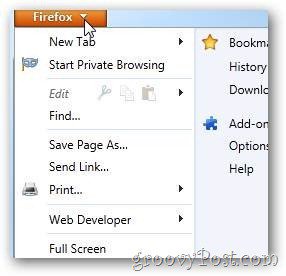
ऐड-ऑन पर क्लिक करें।
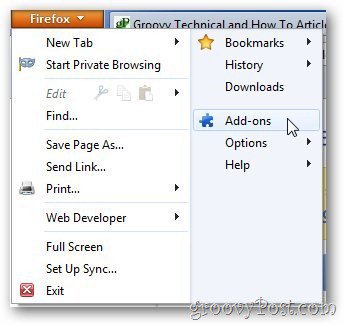
बाईं ओर एक्सटेंशन टैब के तहत, ऐप के साथ ओपन ढूंढें और विकल्प पर क्लिक करें।
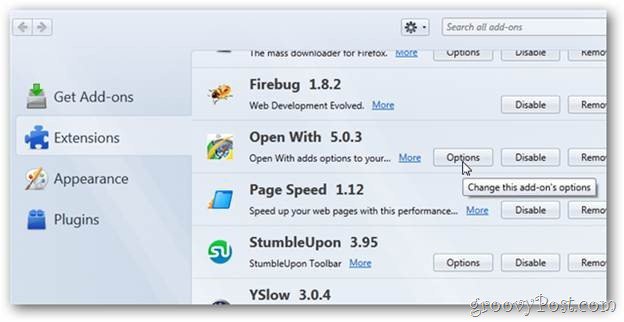
के अंतर्गत मुख्य संदर्भ मेनू ड्रॉप डाउन, मेनू आइटम के रूप में प्रदर्शन पर क्लिक करें। जब आप किसी पृष्ठ पर राइट-क्लिक करते हैं तो यह संदर्भ मेनू को प्रदर्शित करने की अनुमति देता है।
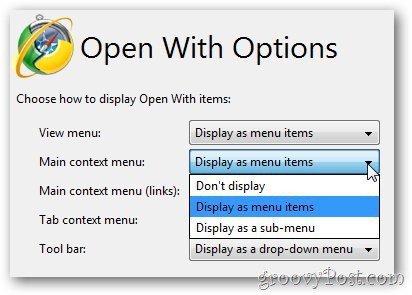
इसके अतिरिक्त, आप यह भी बदल सकते हैं कि कौन से ब्राउज़र प्रदर्शित होंगे और उनका क्रम। मेरे उदाहरण में, मैंने ऊपर-तीर का उपयोग करके Google Chrome को शीर्ष पर ले जाया।
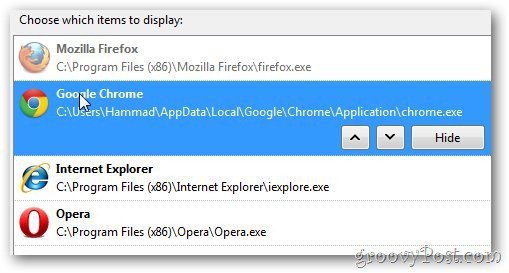
सब कुछ स्थापित और कॉन्फ़िगर के साथ, खुला एक नया फ़ायरफ़ॉक्स टैब या विंडो और groovyPost.com पर जाएँ। अपने नए Open-With ब्राउज़र विकल्पों को प्रदर्शित करने के लिए पृष्ठ पर कहीं भी राइट-क्लिक करें।
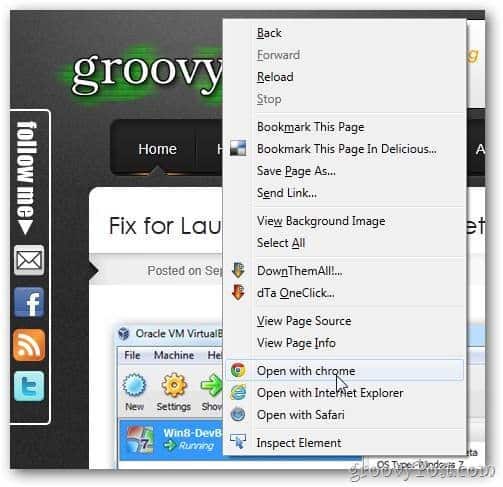
अतिथि लेखक:
हम्माद एक लंबे समय तक ग्रूवीपोस्ट का पाठक योगदानकर्ता है! हम्माद टेक्नोलॉजी और ब्लॉगिंग सभी चीजों से प्यार करता है और हम भविष्य में उससे अधिक योगदान के लिए तत्पर हैं।










एक टिप्पणी छोड़ें